Se você já teve que usar a transferência de arquivos de Android para Mac antes, sabe como toda a operação pode ser problemática. Mesmo quando você usa o software dedicado do fabricante do seu telefone, há grandes problemas de conectividade entre gadgets Android e Apple. Se você quer saber como transferir arquivos de Android para Mac sem um grande transtorno, estamos aqui para dizer a você que existe uma solução simples.
O MacDroid é um aplicativo que permite conectar qualquer dispositivo Android ao seu Mac. Saiba tudo sobre os recursos práticos do MacDroid que tornam fácil transferir arquivos de Mac para Android.
Como transferir arquivos de Android para Mac: instrução passo a passo
Os usuários de Mac do Android File Transfer sabem que é o padrão ouro para conectar um computador Apple e um dispositivo Android. É um aplicativo desenvolvido pelo Google projetado para transferir arquivos do Android para o Mac. No entanto, o Android File Transfer não é atualizado há anos e agora fica atrás de outras opções de transferência de arquivos.
As pessoas que usam o aplicativo encontram falhas e problemas de conectividade e acabam perdendo tempo solucionando problemas no aplicativo que deveria simplificar o processo de transferência de arquivos de Android para Mac.
Essa frustração desnecessária pode tornar a transferência de fotos, vídeos, músicas, contatos, lembretes de calendário e mais entre Android e Mac um desafio ainda maior. Se você encontrar esse problema, experimente usar um aplicativo de transferência Android para Mac diferente, como o MacDroid, que permite transferências de arquivos rápidas, seguras e simples. Conectando seu Android e Mac com um cabo USB, você pode fazer backup de sua galeria de fotos, contatos e muito mais com alguns cliques!
Assim como ao transferir arquivos de Mac para Android, você pode escolher entre o modo MTP ou ADB, e estamos cobrindo as etapas para ambos.
Transferir arquivos do Android para Mac usando o modo MTP
MTP significa Protocolo de Transferência de Mídia e é um método desenvolvido para otimizar a transferência de arquivos de áudio e vídeo. Todos os dispositivos Android, assim como outros sistemas operacionais, devem suportar MTP, e é isso que o torna uma ótima ferramenta para mover rapidamente seus arquivos e tê-los prontos no dispositivo móvel.
Siga estas etapas para estabelecer facilmente a conexão MTP entre seus dispositivos Android e Mac:
1. Adicione o MacDroid ao seu Mac.
2. Ligue o seu dispositivo Android utilizando o cabo USB normal.
3. Selecione o modo MTP no MacDroid. Agora pode ver o telemóvel no MacDroid, em “Lista de dispositivos”.
4. Carregue em “Next” (Seguinte) e o seu telefone abrirá em breve uma janela onde terá de selecionar a opção “File transfer” (Transferência de ficheiros). Depois de o fazer, deverá ver o seu telemóvel na “Lista de dispositivos” pronto a ser montado.
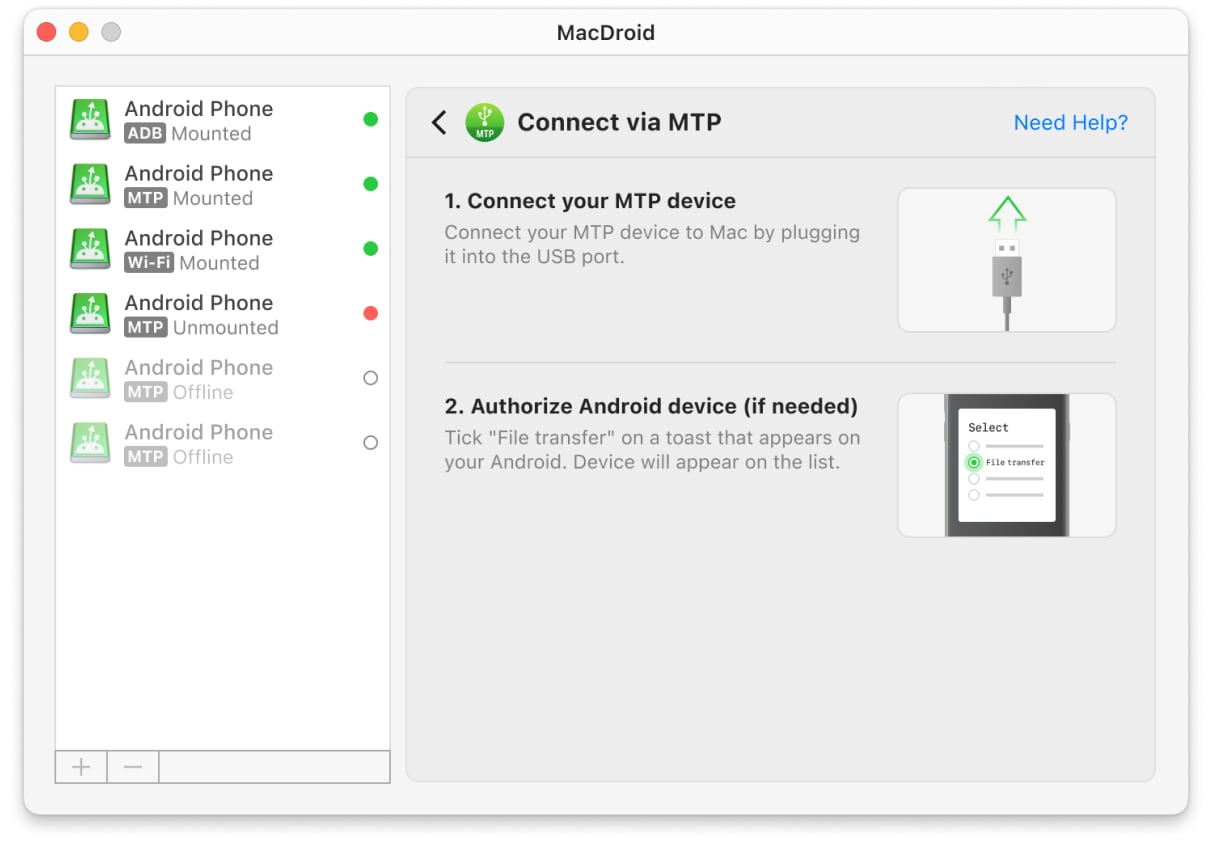
5. Clique nele e clique em “Montar” para criar a ligação. Agora você pode transferir vídeos do Android para o Mac. Clique aqui para saber o que fazer depois de montar o dispositivo.
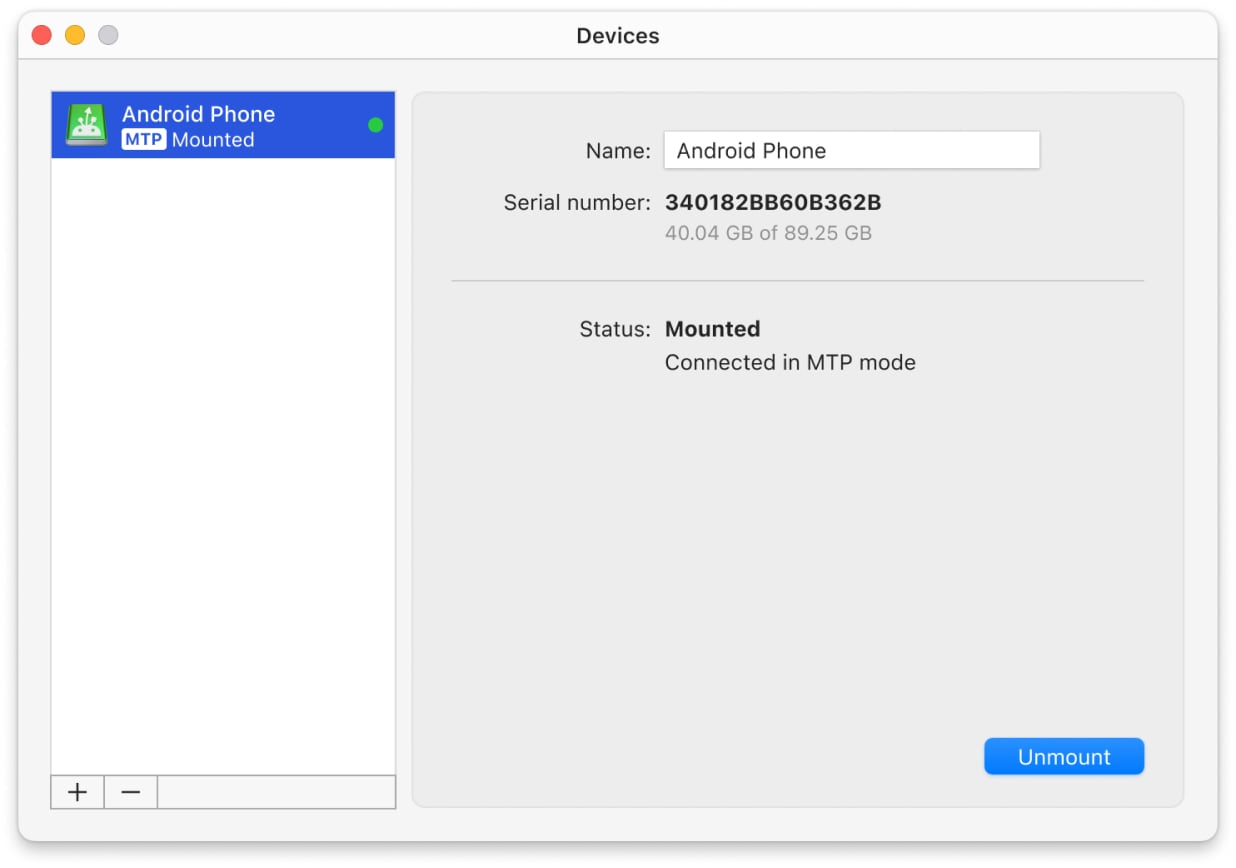
Transferir arquivos do Android para Mac usando modo ADB
Vimos como o MTP permite conectar até outros sistemas operacionais a um Mac usando o MacDroid. No entanto, se você tiver um Android, pode simplesmente usar o Modo de Depuração do Android para rapidamente transferir arquivos do Android para o PC. Basta seguir estes passos simples:
1. Baixe e instale o MacDroid no seu computador.
2. Primeiro de tudo, certifique-se de ir ao seu dispositivo Android, acesse as configurações e habilite o “Modo de depuração USB”.
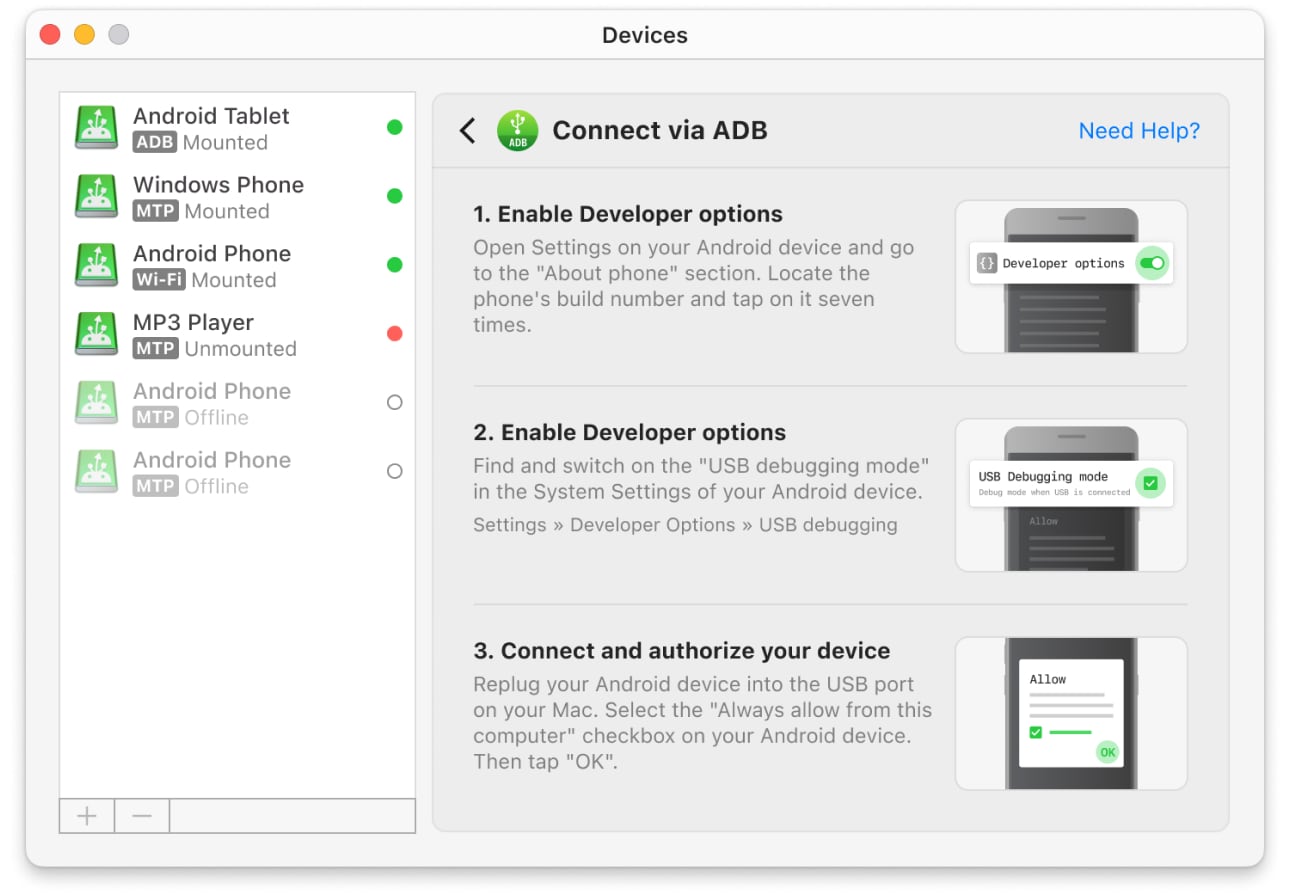
3. Ligue o dispositivo ao seu Mac utilizando o cabo USB fornecido pelo fabricante.
4. Aceda a MacDroid e ADB em “Adicionar dispositivos”.
5. Aceite a transferência de ficheiros no seu telemóvel tocando em “Permitir sempre este computador” quando solicitado.
6. Selecione o telemóvel Android na “Lista de dispositivos” e clique em “Montar” na janela seguinte.
7. Comece a transferir ficheiros, modifique-os diretamente no seu dispositivo Android e muitas outras funcionalidades permitidas pelo MacDroid.
Transfer Files from Android to Mac After Mounting the Device
Após montar seu telefone nos modos ADB ou MTP, você pode começar a transferir as pastas e arquivos conforme necessário. Para isso, basta seguir estes passos simples:
1. Abra o Finder para localizar rapidamente as pastas que procura (qualquer outro gestor de ficheiros para Mac funciona igualmente bem).
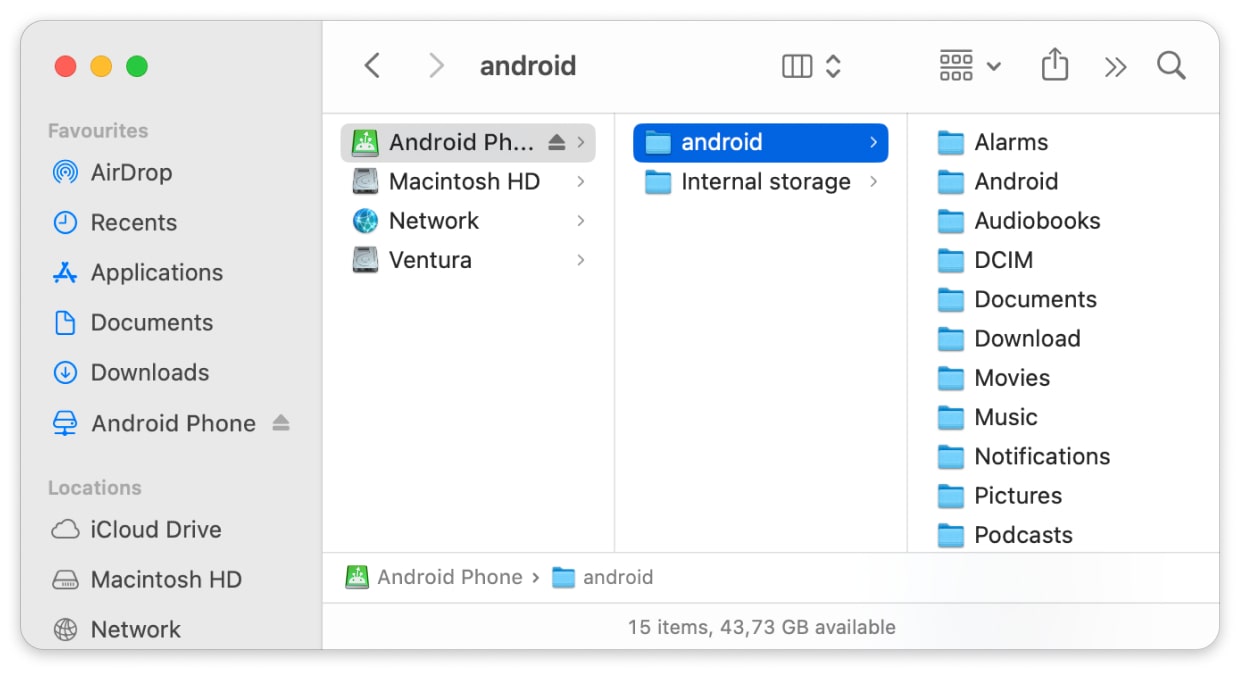
2. Identifique as pastas que pretende copiar e, em seguida, basta copiá-las e colá-las no seu destino (ou utilize a função arrastar e largar se já tiver preparado uma pasta de destino para transferir fotografias do Android para o Mac).
3. Repita o processo até ter transferido todas as pastas que pretende mover.
Por que MacDroid é o melhor aplicativo de transferência de arquivos
O MacDroid é o aplicativo que cuidará de todas as suas transferências de arquivos entre Android e Mac para sempre! Não perca mais tempo procurando a melhor solução e lidando com software que faz o trabalho apenas pela metade. Com o MacDroid, você poderá ver qualquer dispositivo Android como uma unidade externa no seu Mac, o que permite transferir facilmente fotos, músicas, vídeos e muitos outros tipos de arquivos. Você pode transferir os arquivos um por um ou mover pastas inteiras de uma vez, a escolha é sua. MacDroid é o aplicativo definitivo de transferência de arquivos Android.
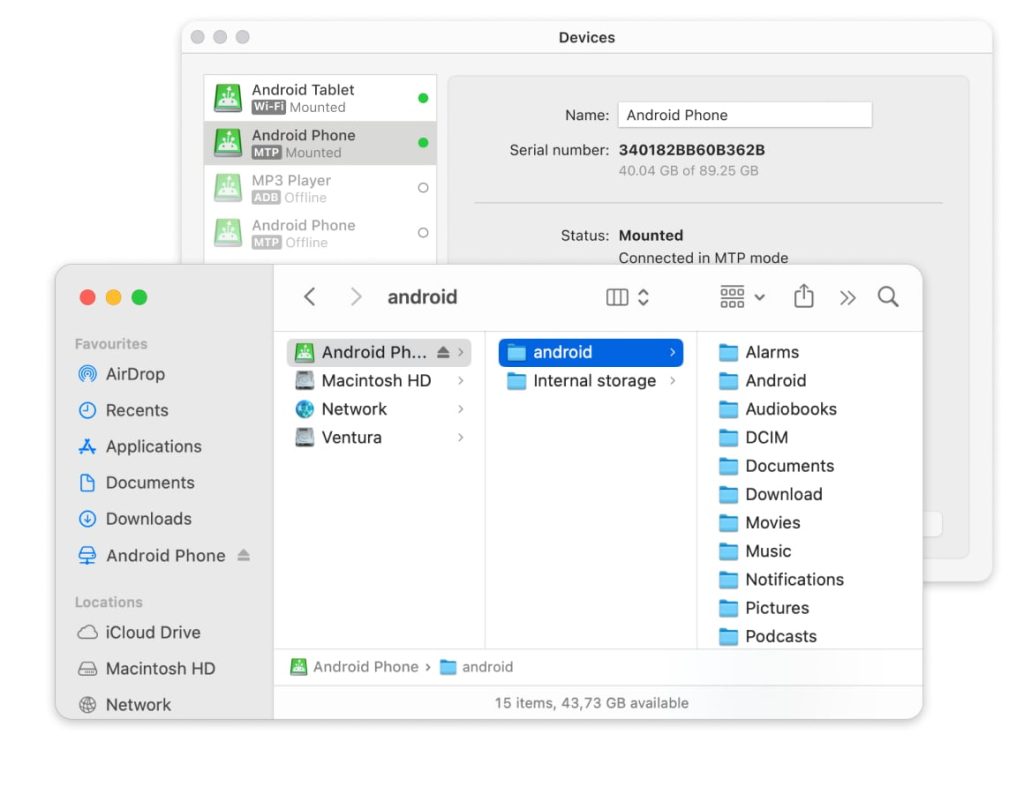
Como transferir arquivos entre Mac e Android com o MacDroid?
- Baixe o aplicativo MacDroid no seu Mac e siga as etapas de instalação.
- Conecte seu Android ao seu Mac via cabo USB.
- Uma vez conectado, no aplicativo do Mac, selecione o modo MTP para transferência simples de arquivos. Você deverá ver seu dispositivo Android aparecer no menu de dispositivos.
- Escolha ‘Transferência de Arquivo’ no menu de opções e clique em ‘Próximo’.
- Agora você deverá conseguir ver todas as pastas e arquivos armazenados no seu Android! Você pode arrastar e soltar os arquivos que deseja transferir para o seu Mac. É isso!
Com uma interface de usuário muito amigável, o MacDroid está pronto para oferecer uma experiência incrível para todos os usuários que desejam mover rapidamente arquivos e pastas de um dispositivo Android para o Mac. Ele vem com um período de teste de 7 dias no qual todos os recursos estão habilitados. Assim, você tem a oportunidade de testar toda a força deste aplicativo por 7 dias quando o baixa, sem pagar um centavo. No entanto, se optar pela versão PRO após o período de teste de 7 dias, você aproveitará este incrível aplicativo de transferência de dados Android para que cada transferência entre seu Mac e dispositivo Android seja fácil.
Você terá acesso tanto à memória interna quanto à externa do dispositivo Android no seu Mac com o MacDroid. Além disso, você também obterá a capacidade de editar arquivos do Android diretamente no Mac sem a necessidade de copiá-los primeiro no computador. O software de transferência de arquivos MacDroid é capaz de conectar dispositivos Android através dos modos de operação ADB e MTP para uma funcionalidade tudo-em-um.
Então, graças ao MacDroid você pode:
- Montar armazenamentos internos e externos para transferir fotos, vídeos, músicas, filmes, pastas, dados e mais
- Acessar e editar arquivos em seu Android a partir do seu Mac sem precisar salvar os arquivos em seu computador
- Fácil de conectar Android ao Mac via USB
- O MacDroid funciona com qualquer dispositivo MTP, como câmeras digitais, tablets e mais!
Compare MacDroid a outros aplicativos de transferência de arquivos
| Principais características | MacDroid | dr.fone – Gerenciador de Telefone | TunesGo | Gerenciador Móvel Vibosoft para Android | Assistente MobiKin para Android | OpenMTP | Mecânico de Telefone |
| Suporte para dispositivos compatíveis com MTP | |||||||
| Miniaturas de visualização de arquivos ao trabalhar com dispositivos MTP | |||||||
| Transferência de Arquivo/Pasta | parcialmente | parcialmente | parcialmente | ||||
| Conectar via Wi-Fi | |||||||
| Integração com Finder | |||||||
| Edição de arquivos no telefone | |||||||
| Requer um módulo instalado no Android | |||||||
| Suporte para as últimas versões do Android | |||||||
| Preço | $1.67/mês | $39.95/ano | $39.95/ano | $39.95 | $29.95/ano | gratuito | $14.99/ano |
Outras opções para transferência de arquivos de Android para Mac
Existem muitos aplicativos e alternativas disponíveis para transferir arquivos do Android para o Mac que os usuários podem experimentar para encontrar aquele que melhor atende às suas necessidades. Há aplicativos alternativos que você pode baixar, mas também pode usar os aplicativos nativos integrados ao Mac. Aqui estão algumas opções que você pode tentar!
Transferência de Arquivos Android
Android File Transfer é um aplicativo desenvolvido pelo Google que tem sido uma opção popular há anos para transferir arquivos entre dispositivos Android e outros dispositivos e computadores. Para usuários de Mac, este aplicativo permite transferir manualmente música, fotos, vídeos, aplicativos e mais via conexão USB.

Pros
- O Android File Transfer é fácil de baixar, instalar e configurar para transferir arquivos.
- O aplicativo é compatível com Mac ou PC e vários dispositivos Android, como o Chromebook.
- Um recurso de backup para transferências de arquivos para usuários de Android.
Cons
- A sincronização automática não é uma opção com o Android File Transfer, apenas transferir manualmente os arquivos e pastas necessários.
- O aplicativo não foi atualizado há anos e carece de recursos mais avançados em comparação com outros softwares.
O Android File Transfer existe há muito tempo e é uma ferramenta indispensável para usuários da Apple que tentam conectar o Android ao Mac. Ele oferece recursos básicos para a transferência manual de arquivos para concluir o trabalho.
SyncMate
SyncMate é uma alternativa tudo-em-um para transferência de arquivos Android para MacDroid que permite aos usuários de Mac não apenas transferir arquivos, mas também sincronizar seu dispositivo e computador. O SyncMate oferece backups, opções de auto-sincronização, sincronização em segundo plano e outros recursos premium que tornam o trabalho contínuo entre Mac e Android fácil.
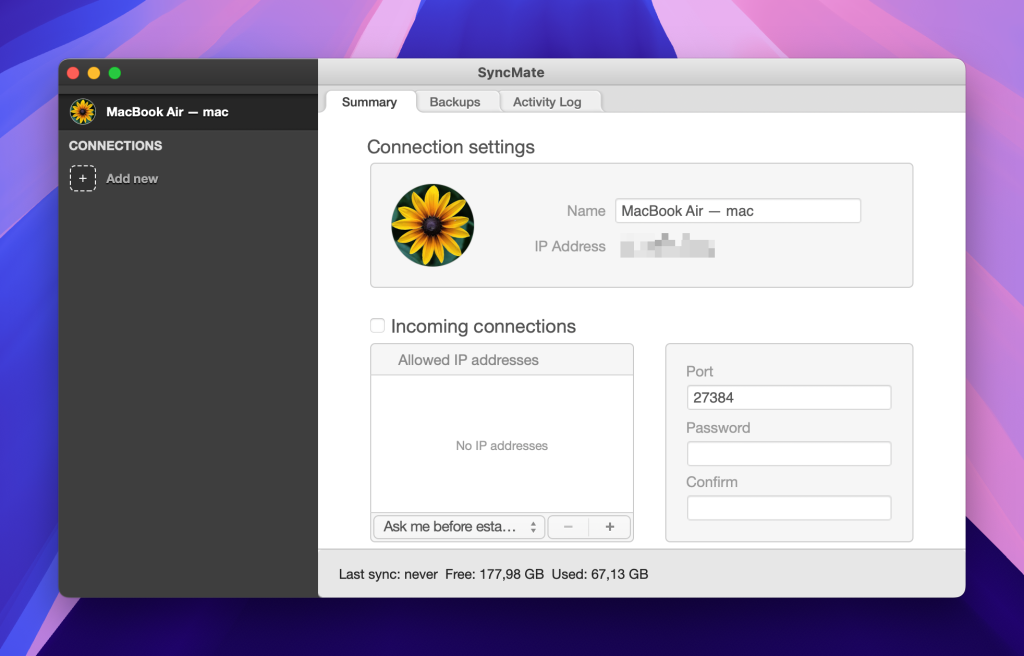
Pros
- Com o SyncMate, os usuários não precisam de nenhum outro aplicativo para transferência de arquivos e sincronização, pois ele atende a todas as necessidades de transferência ou sincronização de arquivos.
- O aplicativo é compatível com vários Macs, muitos dispositivos, e pode fazer transferências de Android para iPhone e mais
- Você pode transferir arquivos sem fio com a Edição Especialista.
Cons
- A versão básica do SyncMate oferece apenas sincronização de calendário e contatos com sincronização em segundo plano, portanto, os usuários terão que atualizar para a versão premium para obter os recursos avançados.
SyncMate oferece aos usuários a capacidade de transferir e sincronizar fotos, vídeos, música, lembretes de calendário, contatos e muito mais entre Android e Mac em uma solução única para sincronização!
Troca de Arquivos Bluetooth
O Bluetooth File Exchange é nativo para dispositivos Mac e Apple e permite a transferência de arquivos entre um Mac e dispositivos habilitados com Bluetooth. Como utiliza a conexão Bluetooth, pode funcionar para transferir arquivos de Android para Mac, mesmo que trabalhem com sistemas operacionais diferentes.
Pros
- O Bluetooth File Exchange é um aplicativo nativo para dispositivos Apple e computadores Mac, o que significa que os usuários não precisam baixar e instalar um novo aplicativo para transferir arquivos.
- Usar Bluetooth para conectar elimina a necessidade de uma conexão por cabo USB, o que pode ser conveniente.
Cons
- O Bluetooth File Exchange pode funcionar para transferências básicas de arquivos, mas se você está tentando mover grandes quantidades de arquivos ou dados ou deseja sincronizar arquivos, precisará de outro aplicativo.
O Bluetooth File Exchange é ideal para transferência de arquivos simples entre Android e Mac que pode funcionar sem cabos USB após emparelhar seu dispositivo e computador. Embora seja menos robusto que outros aplicativos, pode ser rápido, pois não há necessidade de baixar ou instalar um novo aplicativo.
AirDroid
AirDroid é um aplicativo que permite aos usuários com Mac, Windows, Android e iPhone transferir fotos, vídeos, músicas, arquivos, pastas e mais. Usuários de Mac podem acessar e transferir arquivos do Android para o computador de maneira rápida e fácil com um único aplicativo.
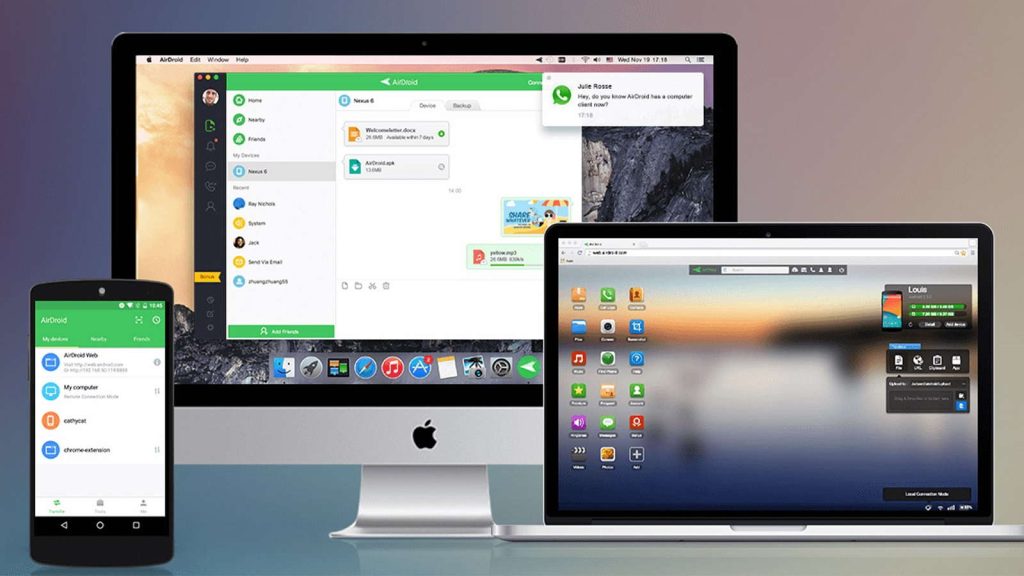
Pros
- AirDroid é um aplicativo sem fio, o que significa que você não precisa de um cabo USB para conectar seu Android ao seu Mac.
- Usar Bluetooth para conectar elimina a necessidade de uma conexão por cabo USB, o que pode ser conveniente.
Cons
- O AirDroid oferece uma versão gratuita com recursos básicos, mas você precisa atualizar para o aplicativo premium para obter recursos avançados, como a transferência de pastas inteiras.
O AirDroid é uma maneira alternativa de transferência de arquivos para Android que permite aos usuários conectar o Android ao Mac e acessar arquivos como fotos, vídeos, músicas, contatos, calendários e muito mais. As pessoas gostam do AirDroid porque você não precisa se conectar a um cabo USB, mas é necessário pagar pela versão premium.
Agora que você viu como o MacDroid é uma resposta incrível para a eterna pergunta de “como transferir arquivos do PC para o Android?”, não há nada a fazer além de testá-lo você mesmo. Você tem 7 dias de teste gratuito com todos os recursos ativados para se convencer das múltiplas vantagens que este software traz. Você poderá acessar arquivos Android do PC, movê-los, copiar pastas inteiras e criar backups de suas mídias sempre que desejar. O MacDroid resolve todas as suas necessidades de transferência do Android para o Mac em um aplicativo muito inteligente que usa apenas o seu cabo USB padrão.
Perguntas Frequentes
Você pode conectar o Android ao Mac com um cabo USB e então terá opções para transferir arquivos, que podem incluir o download de um software dedicado ou o uso de um serviço em nuvem. Se você não conseguir fazer seu Mac reconhecer seu Android quando conectar com USB, pode precisar de um aplicativo para ajudá-los a se comunicar.
Para transferir arquivos do seu dispositivo Android para um Mac, pode ser necessário usar um aplicativo de transferência de arquivos Android que permitirá que os diferentes sistemas operacionais se comuniquem. Um aplicativo abre o acesso aos arquivos em seu dispositivo a partir de seu Mac, para que você possa transferir músicas, vídeos, imagens, arquivos, pastas e mais entre o computador e o dispositivo. Você também pode usar um serviço em nuvem, embora exija algumas etapas extras. Além disso, você pode usar seu Mac com software dedicado para transferir arquivos de um Android para outro.
Se você quiser transferir fotos do Android para o Mac, você pode usar um software de transferência de arquivos Android como o MacDroid para dar ao seu computador acesso à galeria de fotos do seu dispositivo. Então, você pode simplesmente selecionar as fotos, vídeos e pastas que deseja transferir para o seu computador. Alternativamente, você pode fazer upload das fotos para um serviço em nuvem como o Google Fotos e baixá-las para o Mac, mas isso pode se tornar tedioso.
Como você usa o Android File Transfer depende se está transferindo entre Android e PC ou Android e Mac. As opções para transferir arquivos do Android para PC são variadas — desde usar o aplicativo e um cabo USB até usar sua Conta do Google. Para Mac, você precisa baixar o aplicativo no seu computador, conectar seu Android via USB e selecionar ‘Transferência de Arquivo’ no seu telefone.
Durante anos, muitas pessoas escolheram o Android File Transfer para Mac como sua opção preferida para conectar seu dispositivo ao computador. É um aplicativo seguro desenvolvido pelo Google, mas não foi atualizado há anos, o que poderia significar vulnerabilidades e falhas no aplicativo. Para garantir que seus arquivos estejam seguros, você pode considerar o uso de um aplicativo mais atualizado, como o MacDroid, que é atualizado regularmente.
O Android File Transfer pode apresentar muitos problemas ao tentar conectar seu telefone Android a um Mac. Por exemplo, as configurações de transferência de arquivos podem impedir a conexão entre os dois dispositivos. Para evitar tais situações, use o MacDroid e você nunca enfrentará problemas.

